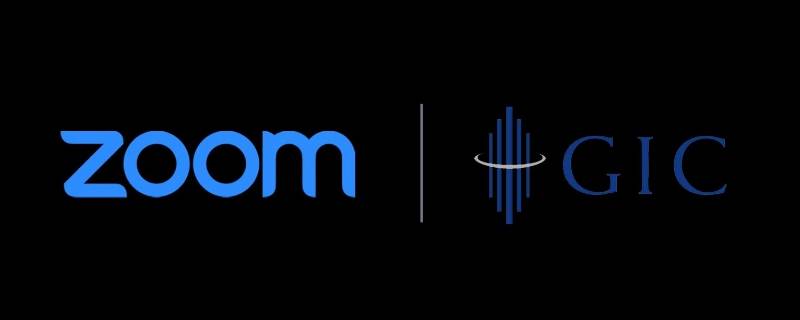
如何设置Zoom虚拟背景
在Zoom会议中使用虚拟背景可以提升视频会议的效果,使背景变得有趣或具有个性特色。以下是一些简单的步骤来设置Zoom虚拟背景:
步骤 1:确保你已经安装了最新版本的Zoom应用并登录到你的账户。
步骤 2:在加入会议之前,点击左下角的“设置”按钮。
步骤 3:在设置页面的侧边栏中,选择“虚拟背景”选项。
步骤 4:在虚拟背景页面中,你可以选择使用Zoom默认的虚拟背景或上传自己的图片。
步骤 5:若要使用Zoom默认的虚拟背景,只需点击所选背景的图片即可。
步骤 6:若要上传自己的背景图片,点击页面右下角的“加号”按钮,选择要上传的图片文件。
步骤 7:调整背景尺寸和位置,以便更好地适应你的视频画面。
步骤 8:如果你需要在会议期间更改虚拟背景,可以单击“停止视频”,然后重复步骤 3-7。
提示:
① 确保上传的背景图片尺寸与你的摄像头画面尺寸相匹配,这样可以获得最佳的虚拟背景效果。
② 选择适合你的虚拟背景,避免出现让人分心或不适宜的内容。
③ 打开“绿幕效果”选项可以提升虚拟背景的效果,但需要确保你摄像头后面有一个颜色鲜明的背景。
以上就是在Zoom中设置虚拟背景的简单步骤。通过使用虚拟背景,你可以在视频会议中展示自己的个性,增加会议的趣味性和吸引力。












